Sequenzen: Automatische Aufnahme mithilfe von Automations
Mit der Automations Funktionen können Sie jetzt Deals und Leads automatisch in eine Sequenz aufnehmen. Die Aufnahme wird durch Datensatzerstellung, Aktualisierungen oder Datumsangaben automatisch ausgelöst – so sparen Sie Zeit und standardisieren Ihre Follow-up-Prozesse ohne manuelle Eingaben.
Hinweis: Die Automation-Funktion ist nur mit Growth und höheren Plänen verfügbar.
So funktioniert die automatische Aufnahme
In Automations können Sie jetzt Sequenzen als Aktionsschritt einrichten. Dies bedeutet, dass ein Deal oder ein Lead bei seiner Erstellung, Aktualisierung oder Erreichung eines bestimmten Datums automatisch einer bestimmten Sequenz zugeordnet werden kann.
Einrichtung der automatischen Frequenzzuweisung in Automations
Um Deals oder Leads automatisch in eine Sequenz aufzunehmen, gehen Sie zu Tools und Apps > Automations.
Sie können im Deal oder im Lead-Tab eine bestehende Vorlage für Sequenzen auswählen, eine neue Automation erstellen oder eine bestehende Automation bearbeiten.
Verwendung einer Deal-Vorlage
Klicken Sie auf den Vorlagen-Tab > Deal, wählen Sie entweder die „Deals zu Sequenzen hinzufügen“ oder die „Stagnierende Deals mithilfe von Sequenzen reaktivieren“ Vorlage aus und klicken Sie dann in der Vorlagen-Vorschau auf „Vorlage verwenden“.
In diesem Beispiel wird eine Automation erstellt, um Deals zu einer Sequenz hinzuzufügen.
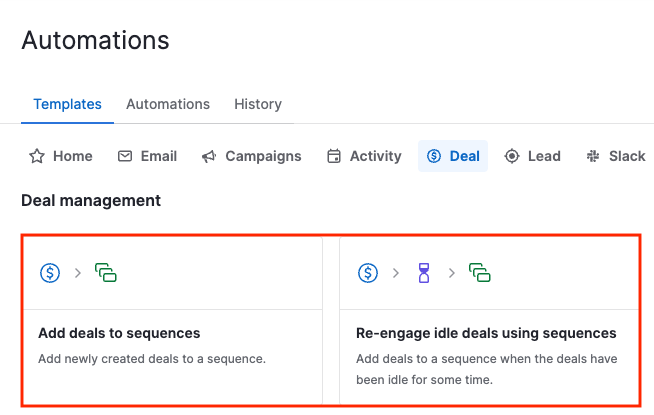
Sie werden aufgefordert, die Pipeline und die Sequenz auszuwählen, zu der der Deal hinzugefügt werden soll.
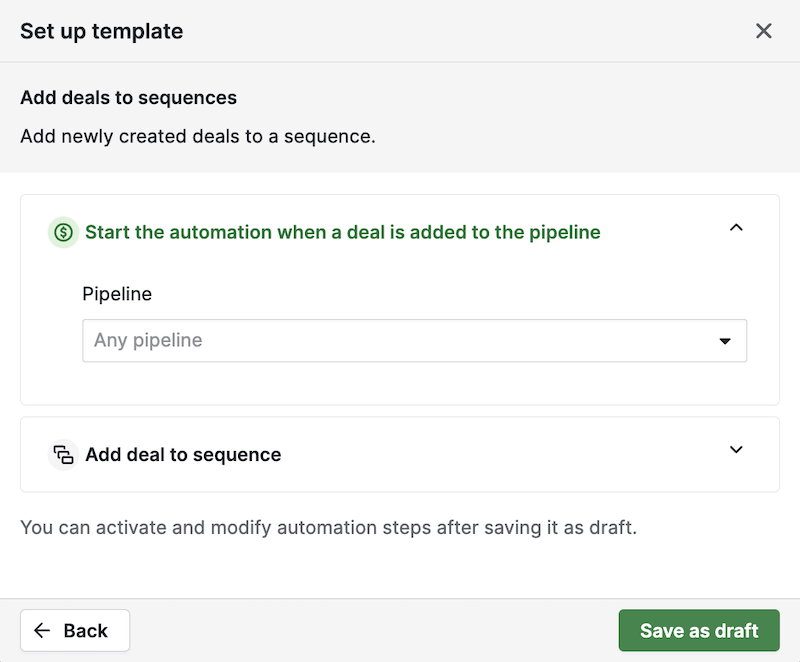
In diesem Schritt müssen Sie die Sequenz auswählen, in die Sie Ihre Deals aufnehmen möchten. Sobald Sie dies getan haben, klicken Sie auf „Als Entwurf speichern“, und Sie werden zum Automation-Flow weitergeleitet, wo Sie diesen vor der Aktivierung bearbeiten können.
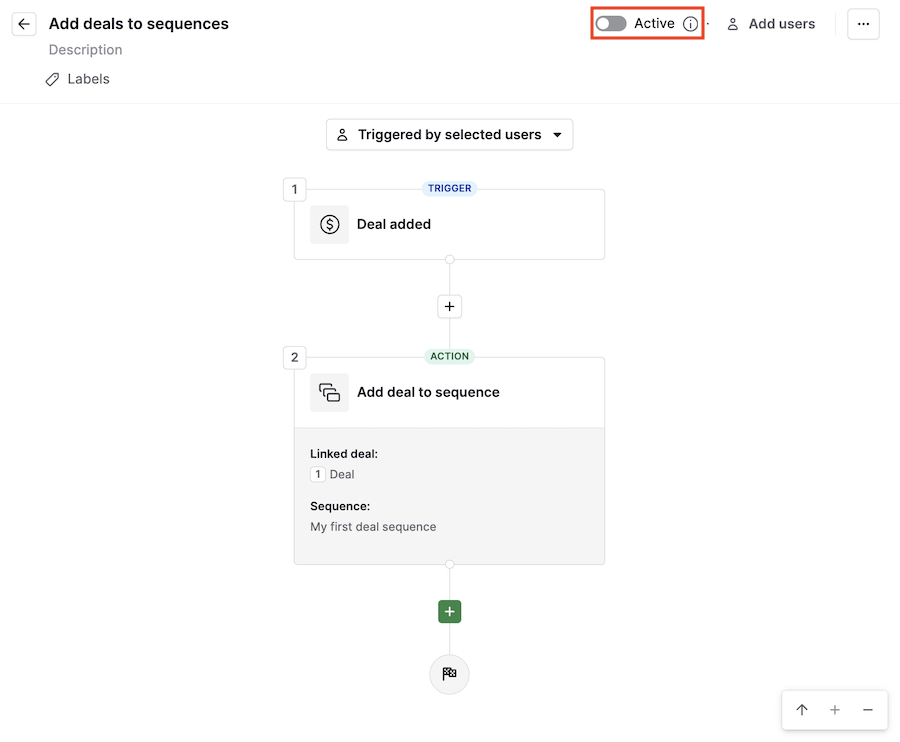
Bitte vergessen Sie nicht, dass die Funktion erst aktiviert wird, nachdem Sie den „Aktiv“-Toggle oben entsprechend umgeschaltet haben.
Verwendung einer Lead-Vorlage
Klicken Sie auf den Vorlagen-Tab > Lead, wählen Sie entweder die „Deals zu Sequenzen hinzufügen“ oder die „Stagnierende Leads mithilfe von Sequenzen reaktivieren“ Vorlage aus und klicken Sie dann in der Vorlagen-Vorschau auf „Vorlage verwenden“.
In diesem Beispiel wird eine Automatisierung erstellt, um stagnierende Leads zu reaktivieren.
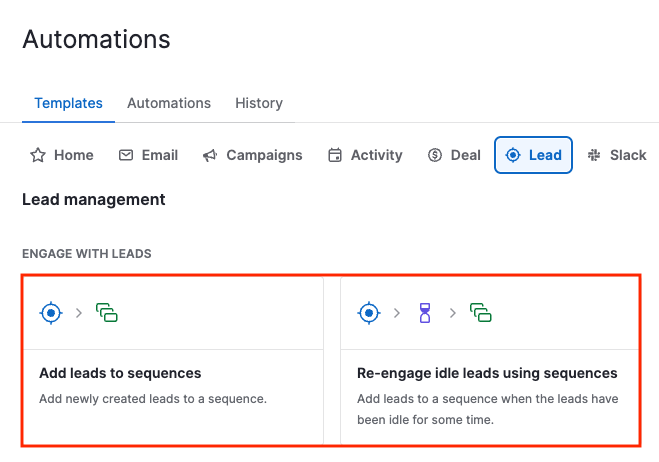
Wählen Sie auf dem Bildschirm „Vorlage einrichten“ das Lead-Label, das die Übermittlung von Leads an die Sequenz auslöst, die Wartezeit und die gewünschte Sequenz aus, und klicken Sie auf „Als Entwurf speichern“.
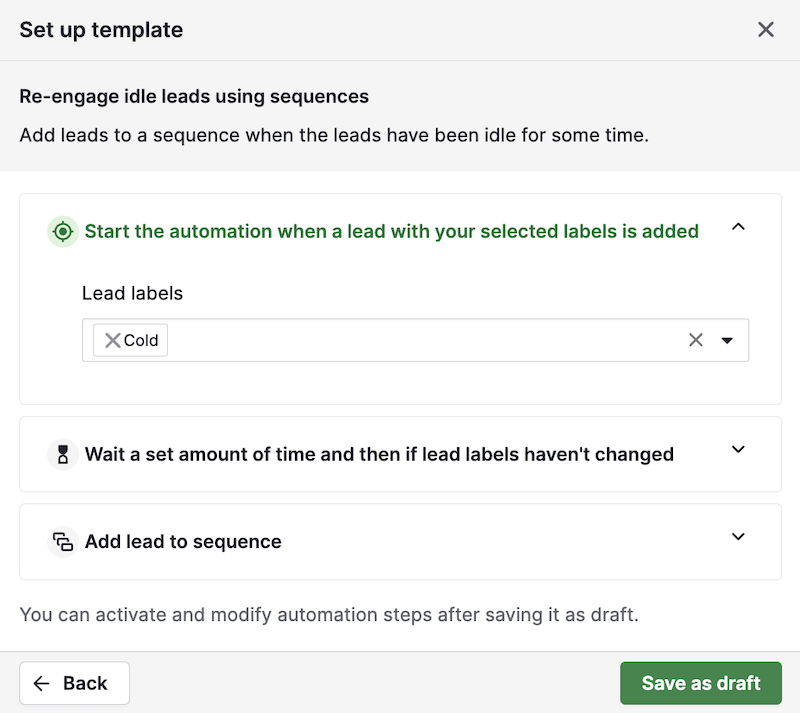
Anschließend werden Sie zum Automation-Flow weitergeleitet, um Ihre Automatisierung zu überprüfen. Sie können einige Bereiche bei Bedarf weiterhin bearbeiten, aber bitte denken Sie daran, den Toggle oben zu aktivieren.
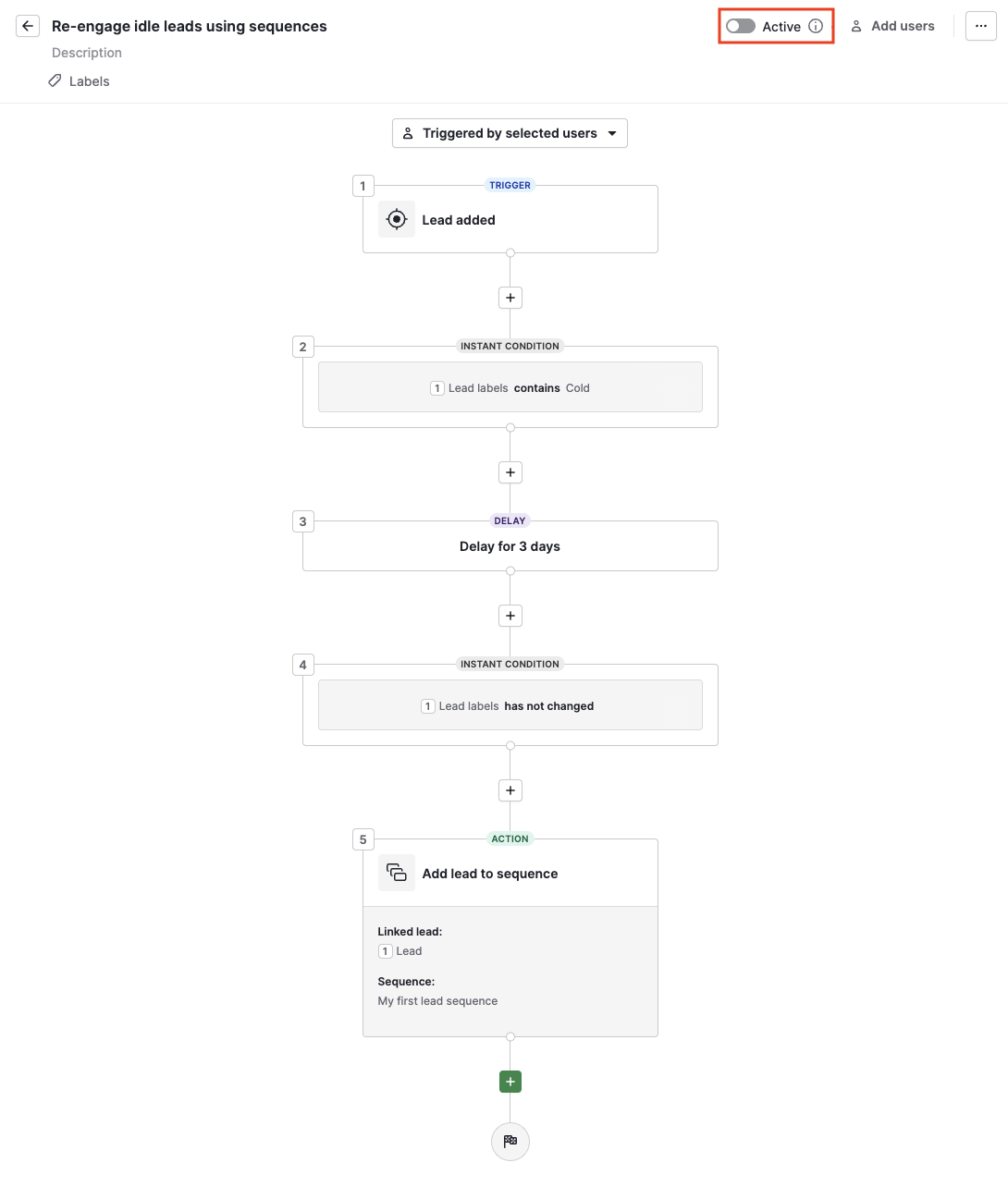
Erstellung einer komplett neuen Sequenz-Automation
Unter Tools und Apps > Automation > „+ Automation“ können Sie eine Automation auch von Grund auf neu erstellen.
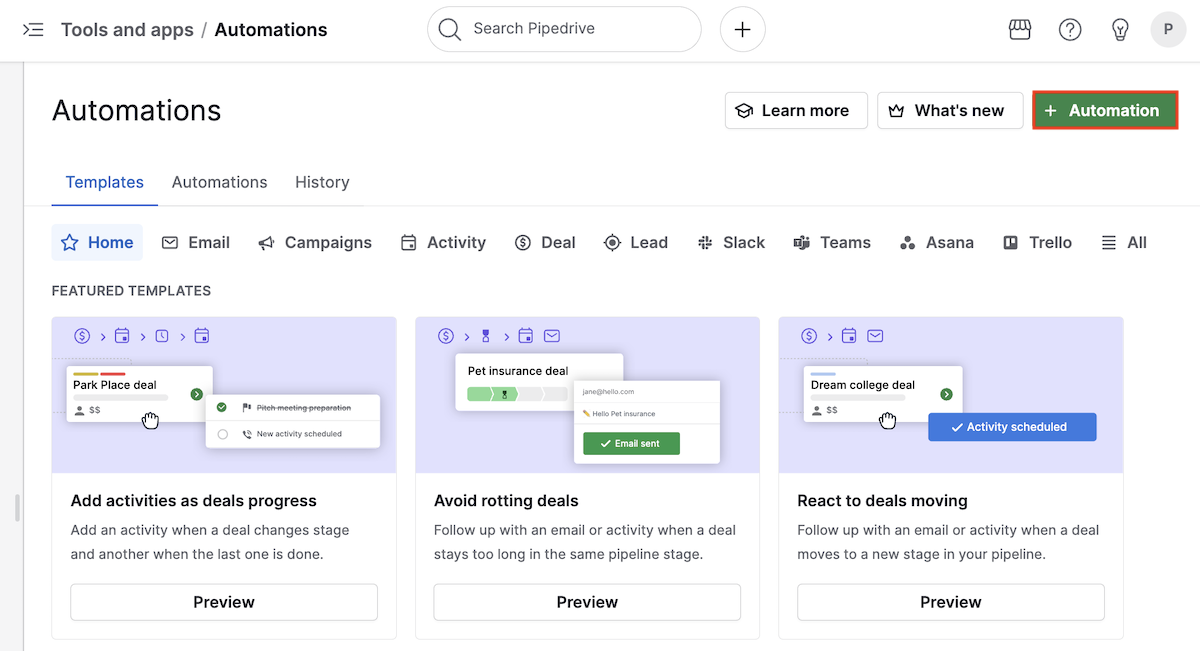
Wählen Sie aus den verfügbaren Optionen Ihren gewünschten Trigger aus:
Deal erstellt/aktualisiert: Deal-spezifisch
Lead erstellt/aktualisiert: Lead-spezifisch
Aktivität aktualisiert: Die Aktion bezieht sich auf den Deal, der mit der Aktivität verknüpft ist
Datums-Trigger: Kann sowohl für Leads als auch für Deals verwendet werden
In diesem Beispiel wird eine Automatisierung erstellt, um Deals in eine Sequenz aufzunehmen, nachdem eine mit einem Deal verknüpfte Anrufaktivität als erledigt markiert wurde.
Dazu benötigen Sie den Trigger „Aktivität aktualisiert“ und müssen die folgenden Bedingungen mit dem Operator UND hinzufügen, damit alle Bedingungen erfüllt sein müssen:
Aktivitäts-Deal ist nicht leer: Damit wird sichergestellt, dass die Aktivität mit einem Deal verknüpft ist, der später an die Sequenz gesendet wird. Andernfalls führt die Automatisierung zu einem Fehler.
Aktivitätstyp ist Anruf: Sie können einen anderen Aktivitätstypen auswählen, wenn Sie für Ihren Fall eine andere Bedingung wünschen.
Aktivitätsstatus wurde auf „Erledigt“ geändert: Die Aktivität muss als erledigt markiert sein, damit dieser Schritt ausgeführt werden kann.
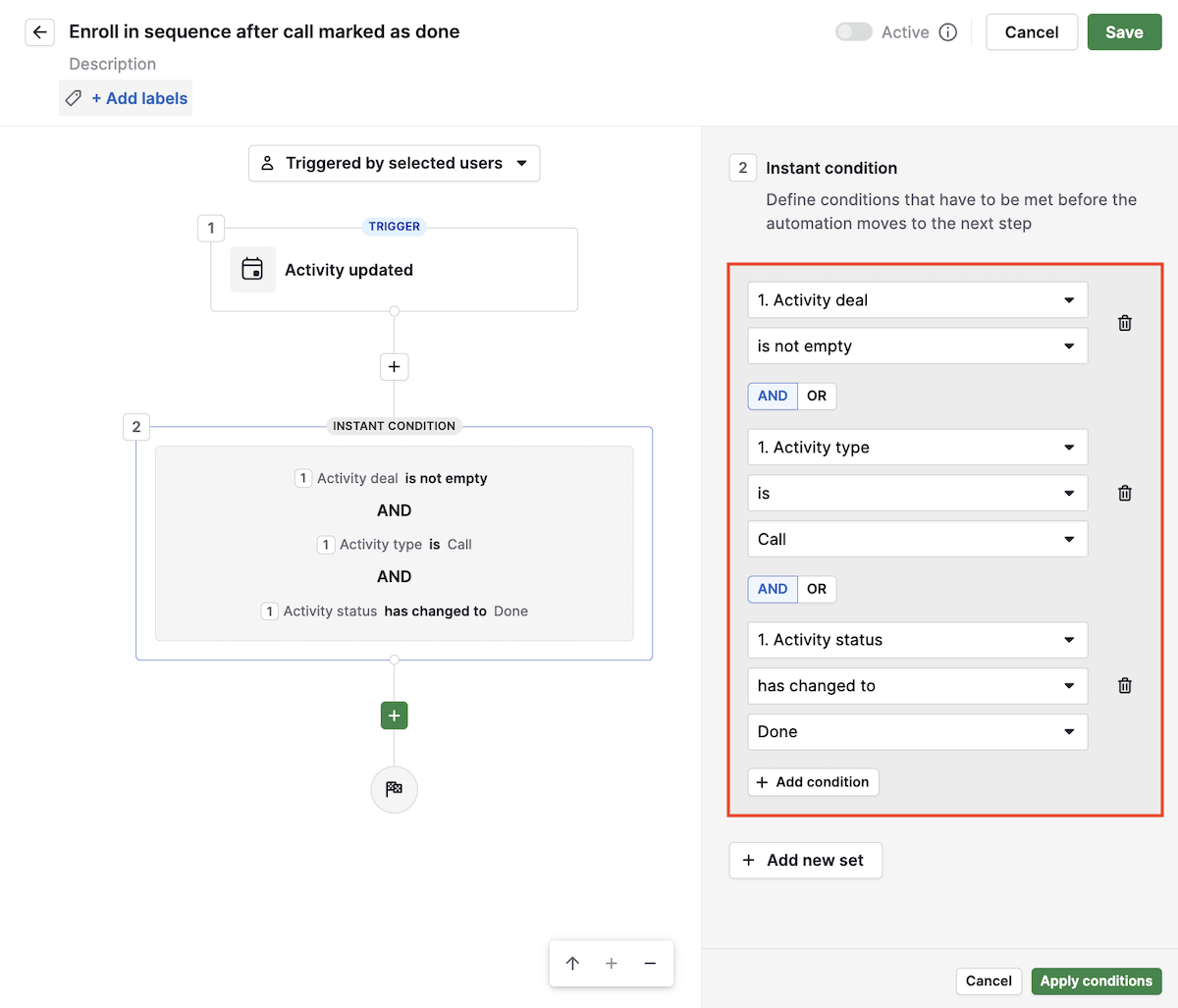
Nachdem Sie die Bedingungen bestimmt haben, fügen Sie eine Aktion hinzu und wählen Sie „Deal/Lead zur Sequenz hinzufügen” aus der Sequenz-Gruppe. Klicken Sie anschließend auf „Weiter“, bestimmen Sie den verknüpften Deal als „Aktivitäts-Deal“ und wählen Sie eine Sequenz aus dem Dropdown-Menü.
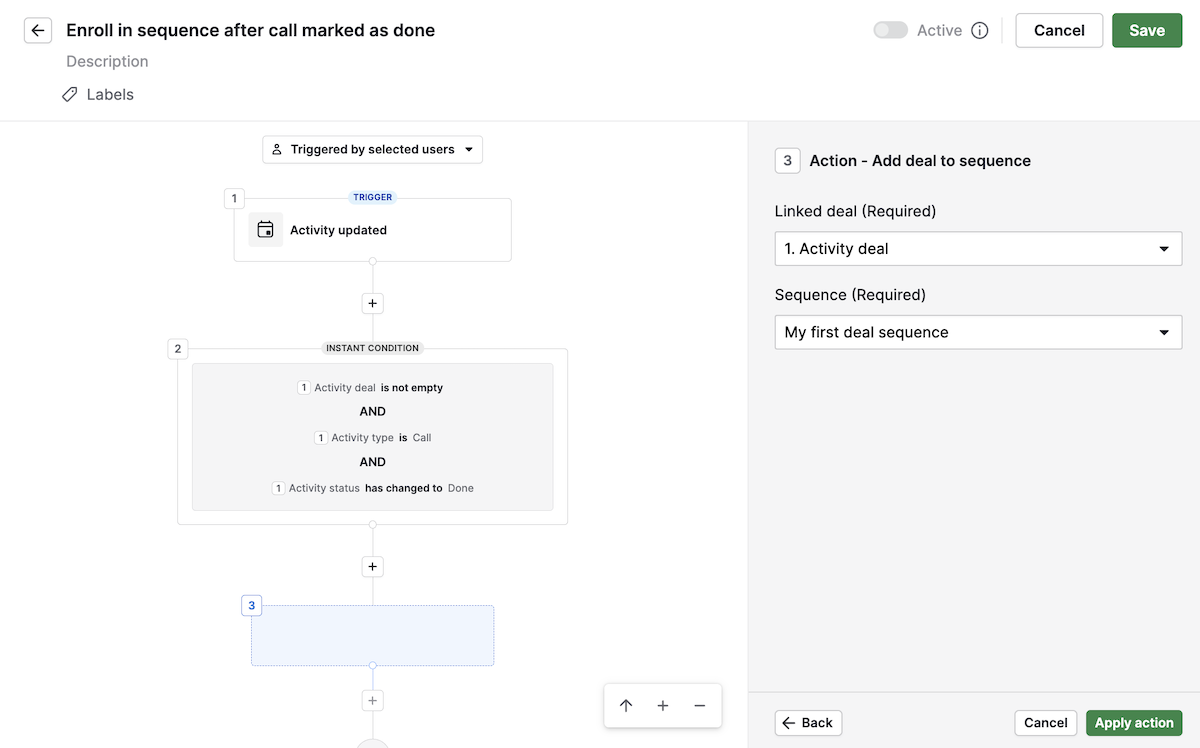
Klicken Sie auf „Aktion anwenden“, anschließend auf „Speichern“ und aktivieren Sie die Automatisierung mit dem Toggle.
Hinweis: Es werden nur Sequenzen angezeigt, die mindestens einen Schritt enthalten. Bevor Sie eine Automatisierung mit einer Sequenz verknüpfen können, müssen Sie zunächst eine Sequenz erstellen.
Was geschieht nach der Einrichtung?
Sobald die Trigger-Bedingungen erfüllt sind, sollte der Deal oder Lead automatisch zur ausgewählten Sequenz hinzugefügt werden.
Der Aktivitätsbesitzer ist der im Sequenzschritt definierte Nutzer.
Sie können automatische Aufnahmen in Sequenzen sowohl auf dem Sequenzübersicht-Tab als auch im Verlauf der Automationsausführung beobachten.
Fehlerbehebung und häufige Fehlermeldungen
Sollte die Zuweisung zu einer Sequenz fehlschlagen, werden die Fehlerdetails auf dem Verlauf-Tab unter Automations angezeigt. Zu den häufigsten Problemen gehören:
Der Besitzer des Elements hat seinen E-Mail-Account nicht mit Pipedrive synchronisiert.
Richten Sie Ihre E-Mail-Synchronisierung ein, bevor Sie Sequenzen mit automatisierten E-Mails verwenden. Einen Leitfaden zur Einrichtung finden Sie in diesem Artikel über die E-Mail-Synchronisierung.
Der Besitzer des Elements hat die Zustimmung für das delegierten Senden von E-Mails in der Sequenz nicht aktiviert.
Stellen Sie sicher, dass der Nutzer in seinen Accounteinstellungen das delegierte Senden aktiviert hat. Weitere Informationen hierzu finden Sie im Abschnitt Delegiertes Senden des Artikels zur Sequenzfunktion.
Das Element (Deal oder Lead) wurde bereits in die Sequenz aufgenommen
Bitte überprüfen Sie im „Sequenzübersicht-Tab“, ob das Element bereits zur Sequenz hinzugefügt wurde. Wenn Sie die Sequenz für das Element wiederholen möchten, müssen Sie es zunächst entfernen und anschließend manuell oder über die Automation erneut hinzufügen.
Die Sequenz wurde gelöscht oder kann nicht gefunden werden
Gehen Sie zu Pulse > Sequenzen und prüfen Sie, ob die Sequenz noch aktiv ist. Falls sie gelöscht wurde, erstellen Sie eine neue Sequenz und aktualisieren Sie Ihre Automation mit der neuen.
Sie haben das Limit der Elemente für diese Sequenz erreicht
Überprüfen Sie die Kapazität der Sequenz auf dem Sequenzübersicht-Tab. Abgeschlossene oder fehlgeschlagene Aufnahmen werden nicht auf die Kapazität der Sequenz angerechnet, doch wenn eine Sequenz 100 Elemente enthält, müssen Sie sie duplizieren oder eine neue Sequenz erstellen, um weitere Deals und Leads hinzuzufügen.
War dieser Artikel hilfreich?
Ja
Nein